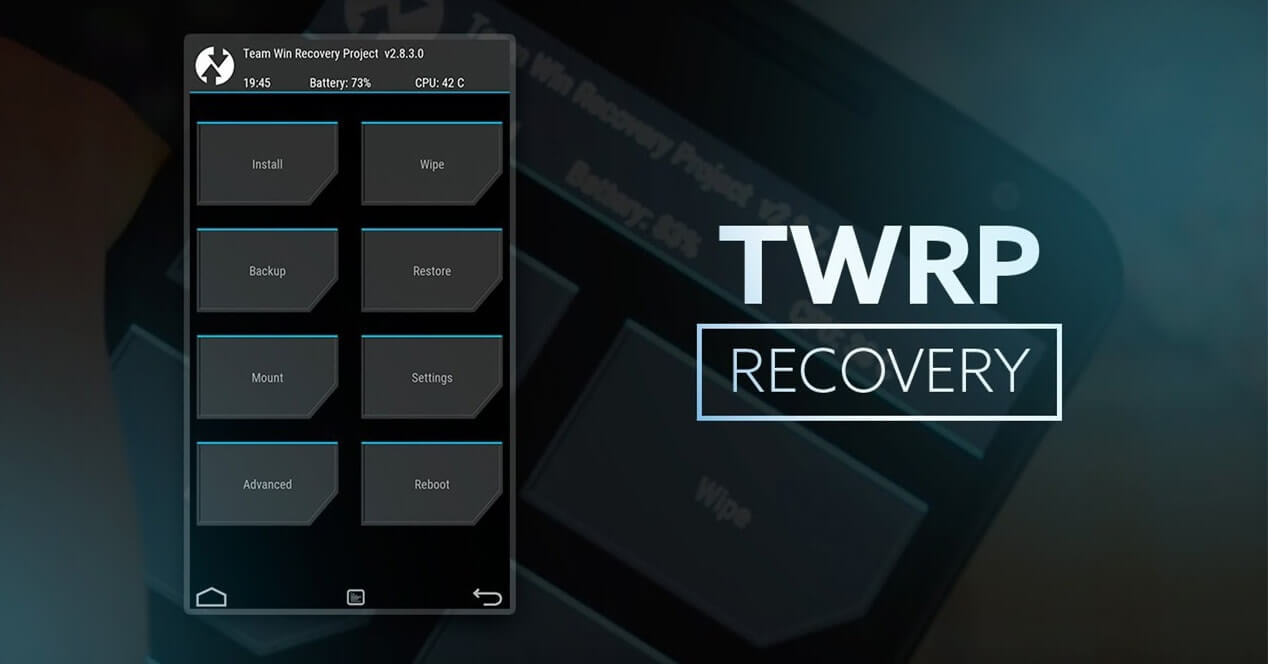¿Estás pensando en flashear TWRP Recovery en el Galaxy J2 Prime? En este pequeño tutorial encontrarás todo lo que necesitas para poder hacerlo.
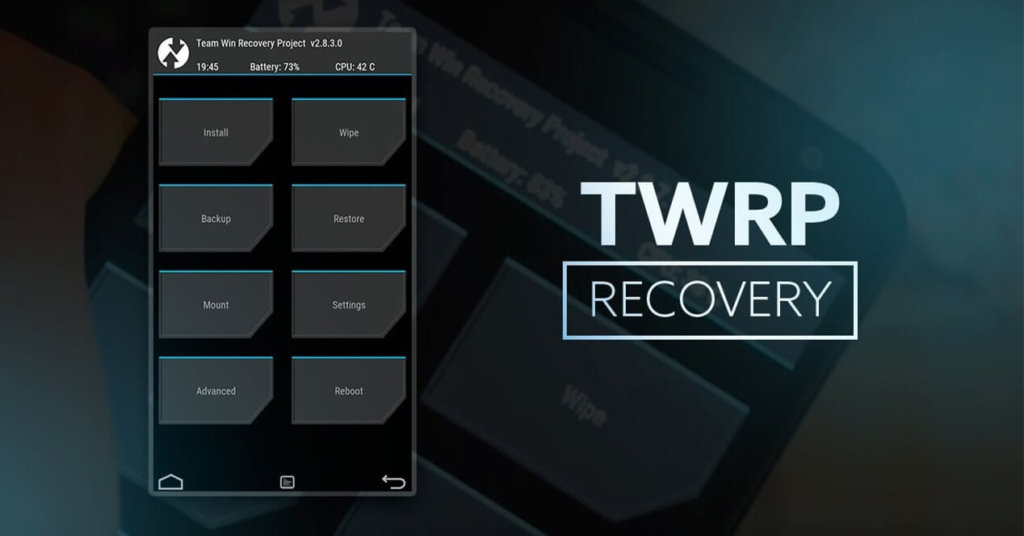
Sobre el Samsung Galaxy J2 Prime
El Samsung Galaxy J2 Prime también es conocido como J2 Grand Prime o Grand Prime Plus. Es uno de los pocos terminales que Samsung fabricó con chipset de Mediatek. Hay varios modelos de este teléfono y sus características técnicas son exactamente iguales lo que hace que resulte más fácil flashear TWRP Recovery en el Galaxy J2 Prime. Pero ojo, esto no implica que podamos instalar la ROM de un dispositivo en otro por lo que el primer paso para realizar este proceso es descargar la ROM correspondiente. Puedes hacerlo aquí.
¿Qué es TWRP?
Si has llegado hasta aquí es porque, muy probablemente, ya sabes lo que es TWRP, pero para los que apenas se inician por estos lares resultará muy útil tener una pequeña definición.
TWRP es un recovery personalizado de código abierto que sustituye al que viene por defecto. Solo funciona para dispositivos Android. Sus siglas significan Team Win Recovery Project y nos proporciona el control total sobre el firmware y el sistema operativo.
Requisitos para instalar TWRP Recovery en el Galaxy J2 Prime
Para flashear TWRP Recovery en el Samsung Galaxy J2 Prime vamos a necesitar hacer y tener algunas cosas:
- Un ordenador en el que instalar los drivers de Samsung. Puedes aprender cómo hacerlo y descargar tu herramienta aquí.
- Un cable USB a MicroUSB para conectar el ordenador con el móvil.
- Activar las opciones ocultas del desarrollador para que podamos habilitar la depuración de USB y el desbloqueo de OEM.
- Descargar la versión más reciente de Odin para Windows.
- Descargar TWRP Recovery.
Si ya tienes todo, solo te queda empezar.
Cómo instalar TWRP Recovery en el Galaxy J2 Prime
- Abre el programa de Odin
- Conecta el teléfono móvil al programa en modo Download (si aparece la palabra ‘Added’ es que todo salió bien).
- Extrae el archivo “twrp_recovery_galaxy_j2_prime_sm_(modelo).zip” en el escritorio del ordenador. Al hacerlo te saldrán dos archivos TWRP.tar y ‘no-verity-no-encrypt.zip’.
- Haz clic en el botón AP y abre el archivo TWRP.tar usando la ventana de selección.
- Dirígete a ‘Options’ y desmarca la casilla ‘Auto Reboot’ para evitar que el móvil se reinicie automáticamente. Esto es muy importante.
- Luego dale al botón ‘Start’ para que comience la instalación de TWRP. Generalmente este proceso dura alrededor de un minuto.
- Cuando aparezca el aviso ‘Pass!’ en Odin, desconecta el cable USB que une el PC con el móvil.
- Mantén pulsados los botones de subir volumen, encendido y home paralelamente hasta que el Galaxy J2 Prime se reinicie. Lo hará directamente a TWRP Recovery.
En este punto te debe de aparecer una pantalla. En ella TWRP nos pedirá permiso para hacer modificaciones. Debemos prestar atención a lo siguiente: si mantenemos TWRP en Keep Read Only, no se hará ninguna modificación de la partición permanente y el recovery se restaurará en el próximo reinicio. Si lo que hacemos es seleccionar ‘Allow Modifications’, TWRP se instalar de manera permanente. Aunque para ello tendremos que trazar la siguiente ruta: Wipe > Format Data. Cuando acabe este proceso seleccionamos Reboot > Recovery. En este momento el dispositivo se va a reiniciar volviendo a TWRP Recovery. Vamos a la opción ‘Install’ e instalamos el archivo ‘no-verity-no-encrypt.zip’.
Si todo ha ido bien, ya debes tener haber flasheado TWRP Recovery en el Galaxy J2 Prime. Ahora todo lo que resta es que saques el máximo partido a tu nuevo programa.